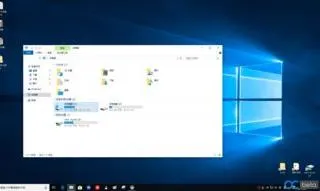-
1.怎么把桌面的wps云文档删除
以WPS 2019版为例
1、在电脑屏幕右下角工具栏找到“WPS网盘”图标,右键“设置”
2、“同步”--->;“取消勾选”
2.求助,请问怎么把我的电脑下的“WPS云文档”图标删除
我的电脑下“WPS云文档”图标的删除方法
【基于WPS Office (10.1.0.6749)+Win10】
1. 你可能还会遇到这种情况如图:
2. 然而那个万恶的图标又让您生厌。
3. 试试下面的操作吧,打开屏幕左下角的开始菜单,找到下面的菜单,左键点开。
4. 弹出下面的登录窗口,不要关掉。
5. 看屏幕右下角,找到这个蓝白相间的图标,然后在上面点鼠标右键,
6. 弹出菜单后,再鼠标左键单击“设置”。
7. 弹出下面的对话框,按图中提示操作即可。
8. 再看看“我的电脑”界面,熟悉的画面是不是又回来了。
~The End~
3.我的电脑上的wps云文档怎么删除
以WPS 2019版为例
1、在电脑屏幕右下角工具栏找到“WPS网盘”图标,右键“设置”
2、“同步”--->;“取消勾选”
4.如何关闭wps office云文档功能
材料/工具:wps2016
1、打开wps2016文档,点击云文档按钮
2、点击左上角的wps表格旁边的倒三角
3、在弹出的菜单中选择【工具】选项
4、在【工具】菜单中单击下方的【选项】选项
5、在【选项】窗口中单击【备份设置】选项
6、在右侧的【备份选项】中找到【开启自动漫游,云端备份文档】选项
7、去除掉【开启自动漫游,云端备份文档】复选框的对勾并单击【确定】按钮即可。